Effectuer un test IF pas ceci ou cela en utilisant la formule dans Microsoft Excel
Dans cet article, nous allons apprendre comment effectuer link: / tips-if-condition-in-excel [IF function]
avec spécifiquement ségrégation en utilisant la fonction NOT En termes simples, Dans une liste de valeurs exécutez une fonction où les valeurs non requises n’ont pas besoin d’être prises en compte.
La fonction IF dans Excel est utilisée pour vérifier la condition et renvoie la valeur sur la base de celle-ci.
Syntaxe:
=IF(Logical_test, [Value_if True], [Value_if_False])
La fonction NOT renvoie la valeur booléenne opposée.
lien: / excel-logique-pas-fonction [PAS fonction]
dans Excel renvoie TRUE si False et False si TRUE.
Syntaxe:
=NOT(Logical)
Logique: valeur booléenne ou test_logique lien: / excel-logique-ou-fonction [fonction OR]
fonctionne sur logic_test. Il vous aide à exécuter plusieurs conditions dans Excel. Si l’un d’entre eux est True, la fonction OR renvoie True, sinon False.
Syntaxe:
=OR( Logical 1, [Logical 2], ..)
Comprenons cela en utilisant les fonctions ci-dessus. »
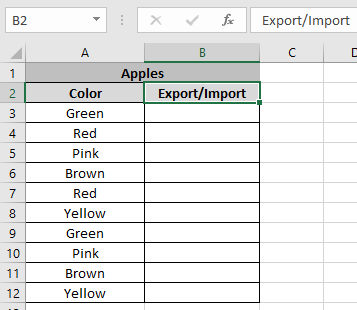
Ici, nous devons séparer les données en fonction de la couleur des pommes à importer ou à exporter.
Nous ne voulons pas que la couleur verte et brune soit exportée.
Nous utiliserons donc une formule:
=IF (NOT (OR (A3="Green", A3="Brown")), "Export", "Import")
Explication:
Ici, la fonction OU vérifie la cellule pour le texte Pommes «vertes» ou «brunes».
lien: / excel-logique-pas-fonction [PAS fonction]
renvoie False pour les pommes vertes ou brunes et True ailleurs.
« Importer »: Value_if_true « Exporter »: value_if_false
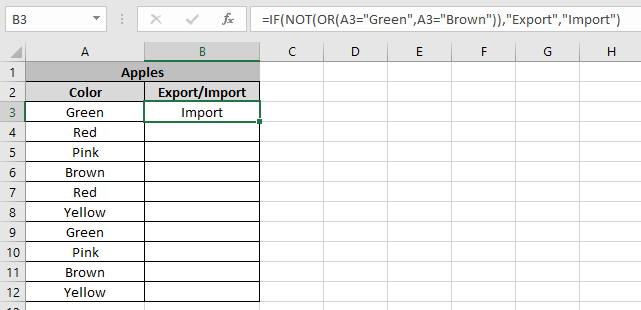
La formule renvoie Import. C’est correct Copiez maintenant la formule dans d’autres cellules en utilisant le raccourci Ctrl + D.
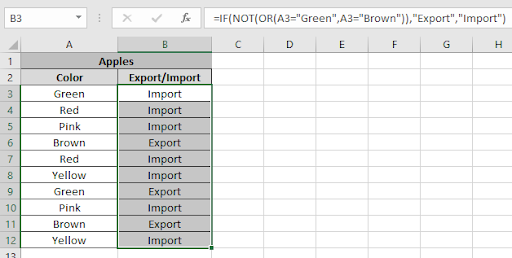
Comme vous pouvez le voir, la formule fonctionne très bien. Combinaison de IF, NOT & link: / logical-excel-or-function [OR function]
séparer les pommes là où différentes opérations doivent être effectuées.
Nous devons maintenant effectuer des tâches en utilisant la méthode ci-dessus.
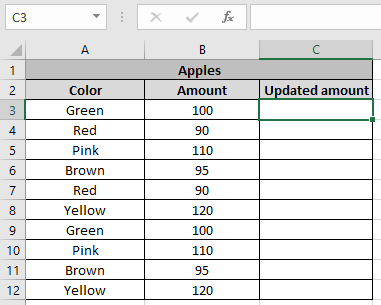
Ici, nous devons mettre à jour le montant pour différents types de pommes.
La quantité de pommes de couleur verte et brune doit augmenter de 10% et rester la même ailleurs.
Utilisez la formule pour cela:
=IF (NOT (OR (A3="Green", A3="Brown")), B3, B3*1.1)
Ici, la fonction OU vérifie la cellule pour le texte Pommes «vertes» ou «brunes».
La fonction NOT renvoie False pour les pommes vertes ou brunes et True ailleurs.
B3: la valeur reste la même si vrai B31.1: * valeur augmentée de 10% si faux
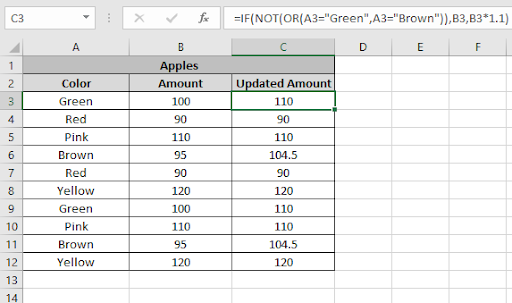
Comme vous pouvez le voir, nous avons mis à jour le montant à l’aide de la fonction Logic d’Excel.
J’espère que vous avez compris les fonctions IF, NOT et OR dans Excel 2016. Trouvez plus d’articles sur les fonctions Excel Logic_test ici. Veuillez partager votre requête ci-dessous dans la zone de commentaire. Nous vous assisterons.
Articles liés:
lien: / formules-logiques-si-avec-et-fonction-dans-excel [IF avec fonction AND dans Excel] `lien: / formules-logiques-si-avec-et-et-ou-fonction-dans excel [IF avec fonction AND et OR dans Excel] lien: / formules-logiques-excel-operations-if-not-equal-to [Excel Operations If Not Equal To in Excel] lien: / formules-logiques- count-cells-that-contain-this-or-that [Compter les cellules qui contiennent ceci ou cela dans Excel] `
Articles populaires:
-
lien: / excel-formule-et-fonction-excel-sumif-function [Comment utiliser la fonction RECHERCHEV dans Excel]
===
-
lien: / excel-formule-et-fonction-excel-sumif-function [Comment utiliser la fonction COUNTIF dans Excel]
===
link: / excel-formule-et-fonction-excel-sumif-function [Comment utiliser la fonction SUMIF dans Excel]